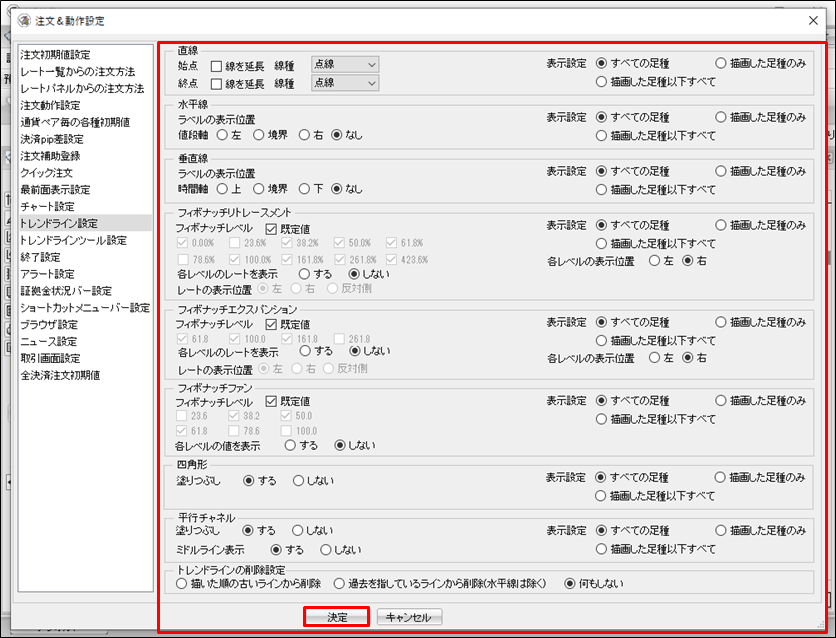四角形や平行チャネルを引きたい
初めてツールをインストールされた方は、5ページ目からご確認ください。
以前からツールをご利用いただいている方は、1ページ目からご確認ください。
1. チャート画面内右上の をクリックし、【トレンドラインツール設定】をクリックします。
をクリックし、【トレンドラインツール設定】をクリックします。
(チャート画面上で右クリックしても一覧を表示することができます。)
以前からツールをご利用いただいている方は、1ページ目からご確認ください。
1. チャート画面内右上の
(チャート画面上で右クリックしても一覧を表示することができます。)
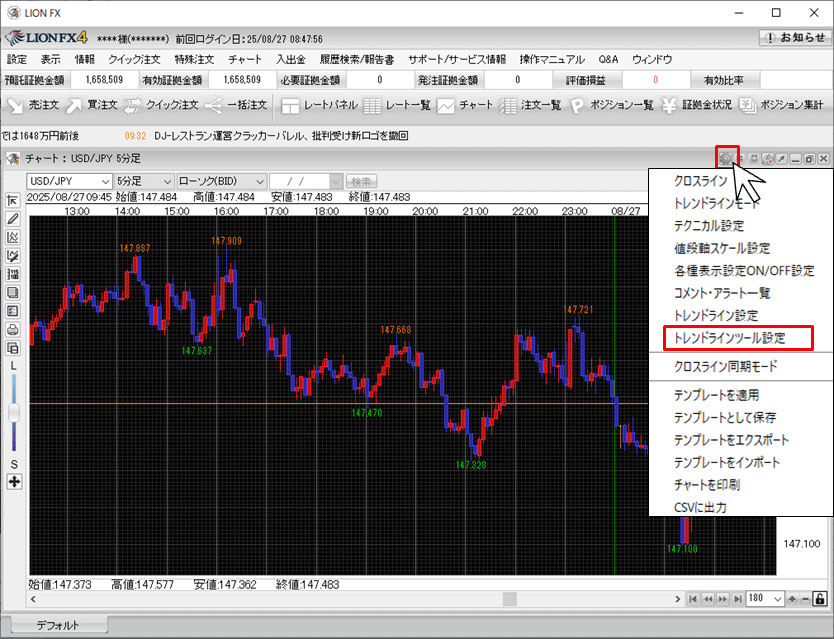
2. 【注文&動作設定】画面の【トレンドラインツール設定】の設定画面が表示されます。
[非表示]の一覧内にある「四角形」と「平行チャネル」を選択し、「表示→」をクリックします。
[非表示]の一覧内にある「四角形」と「平行チャネル」を選択し、「表示→」をクリックします。
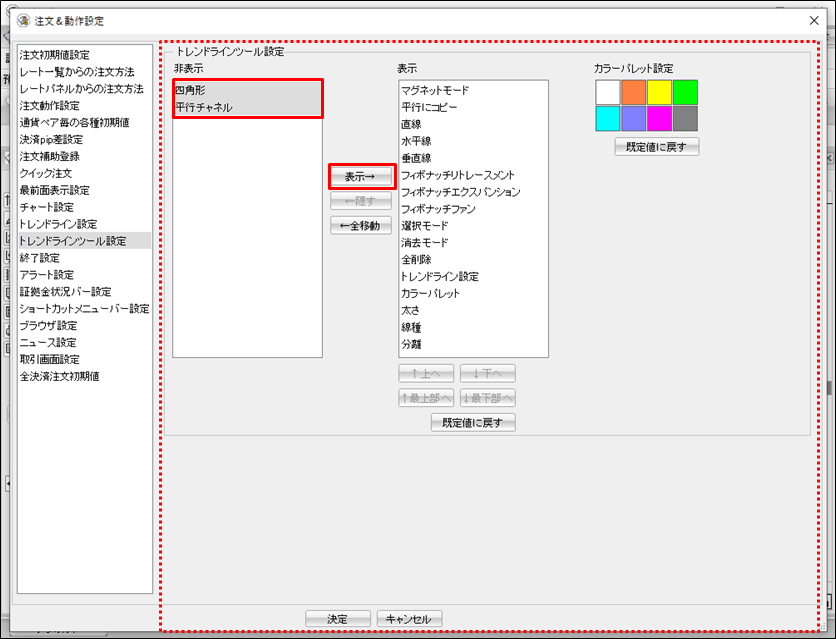
3. [表示]の一覧最下部に追加されました。
並び順を変更する場合は、並び替えたい項目を選択した後に、「↑上へ」、「↓下へ」ボタン等で調整することができます。
並び順を変更する場合は、並び替えたい項目を選択した後に、「↑上へ」、「↓下へ」ボタン等で調整することができます。
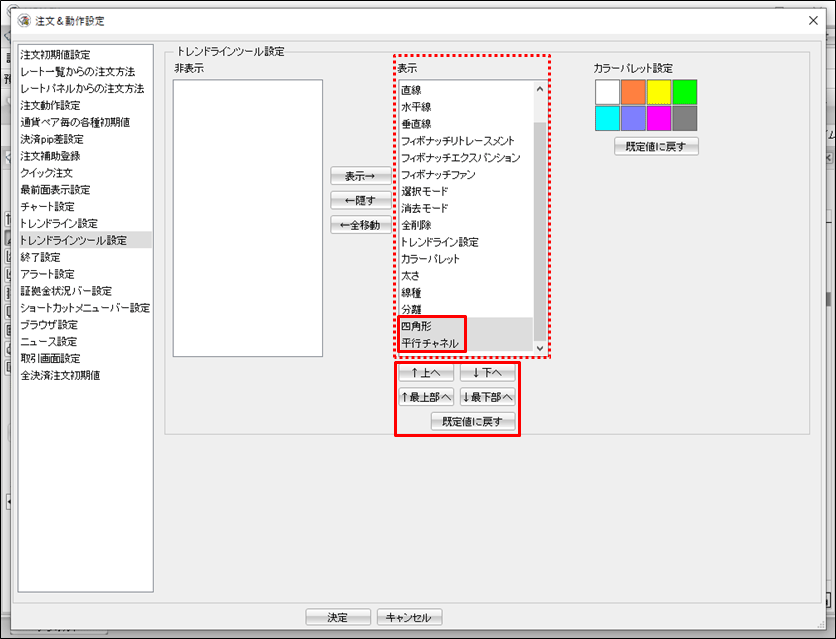
4. 並び替えが完了したことを確認し、【決定】ボタンをクリックします。
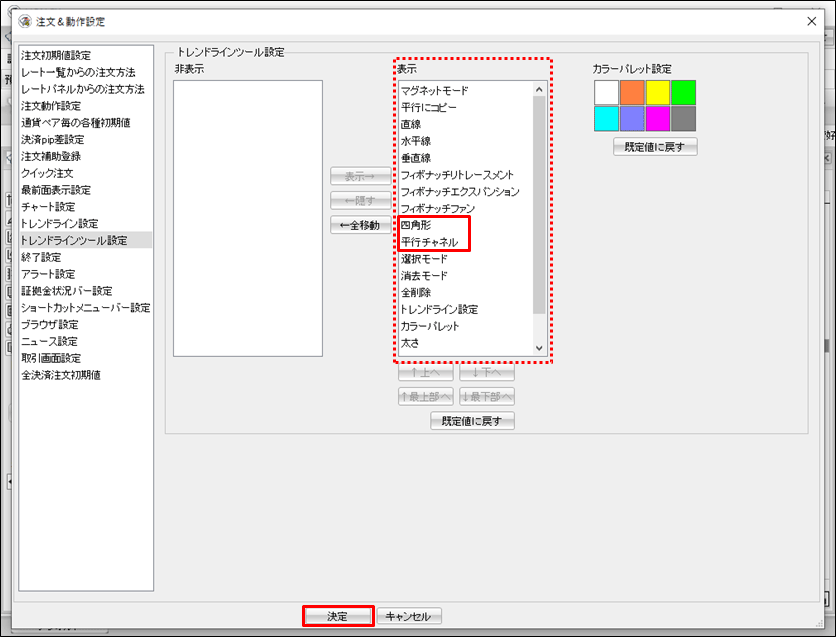
5. チャート画面左側の上から2番目のアイコン をクリックすると、
をクリックすると、
四角形と平行チャネルのマークが表示された一覧が表示されます。
四角形と平行チャネルのマークが表示された一覧が表示されます。

6.  をクリックすると、四角形を引くことができます。
をクリックすると、四角形を引くことができます。
①四角形の始点にしたい場所にカーソルを合わせクリックします。
②クリックしたままカーソルを終点まで移動すると、カーソルの動きに応じて四角形が表示されます。
③終点でクリックを離すと、四角形が描画されます。
①四角形の始点にしたい場所にカーソルを合わせクリックします。
②クリックしたままカーソルを終点まで移動すると、カーソルの動きに応じて四角形が表示されます。
③終点でクリックを離すと、四角形が描画されます。
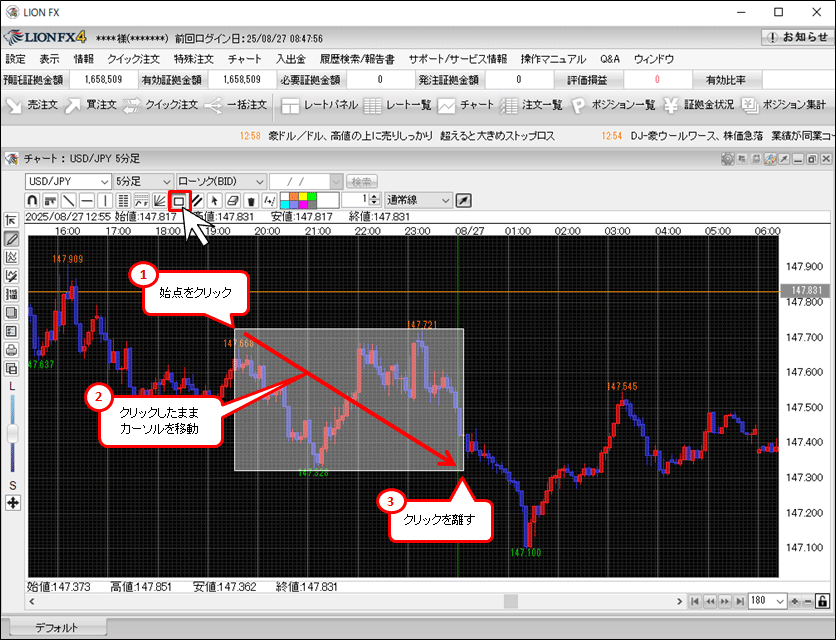
7.  をクリックすると、平行チャネルを引くことができます。
をクリックすると、平行チャネルを引くことができます。
①四角形の始点にしたい場所にカーソルを合わせクリックします。
②クリックしたままカーソルを終点まで移動して、クリックを離します。すると、カーソルの動きに応じて四角形が表示されます。
③クリックしていない状態でカーソルの上下の動きに応じて平行チャネルが表示されます。
④終点でクリックをすると、平行チャネルが描画されます。
①四角形の始点にしたい場所にカーソルを合わせクリックします。
②クリックしたままカーソルを終点まで移動して、クリックを離します。すると、カーソルの動きに応じて四角形が表示されます。
③クリックしていない状態でカーソルの上下の動きに応じて平行チャネルが表示されます。
④終点でクリックをすると、平行チャネルが描画されます。
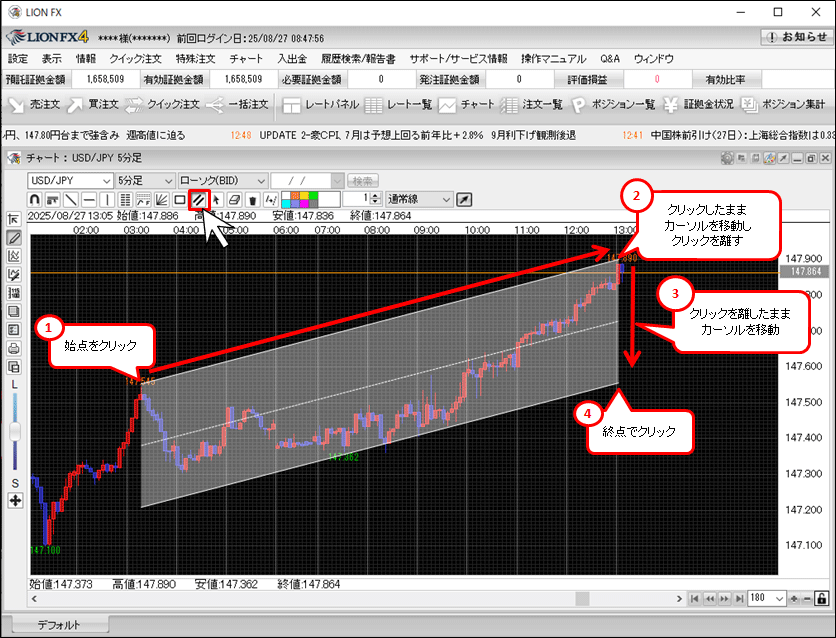
8. 引いた線の編集をする場合は、 をクリックします。
をクリックします。
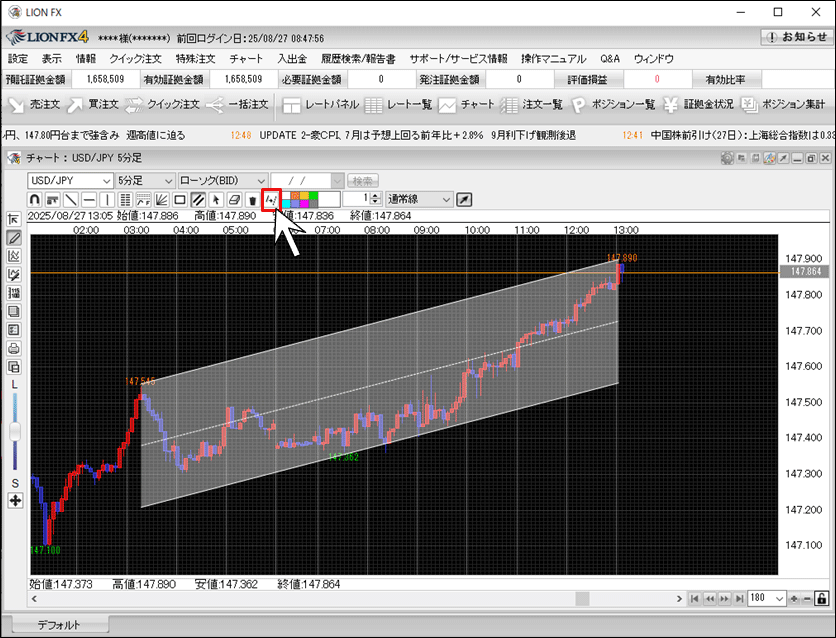
9. 【トレンドライン設定】画面が表示されますので、編集したい線をクリックします。
ここでは、平行チャネルをクリックします。
ここでは、平行チャネルをクリックします。
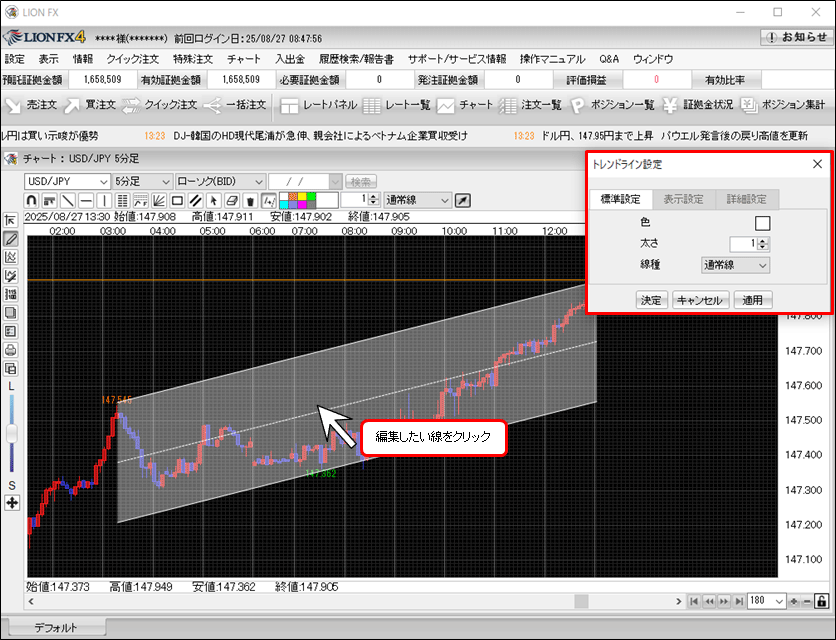
10. 選択した線の名前が表示されます。
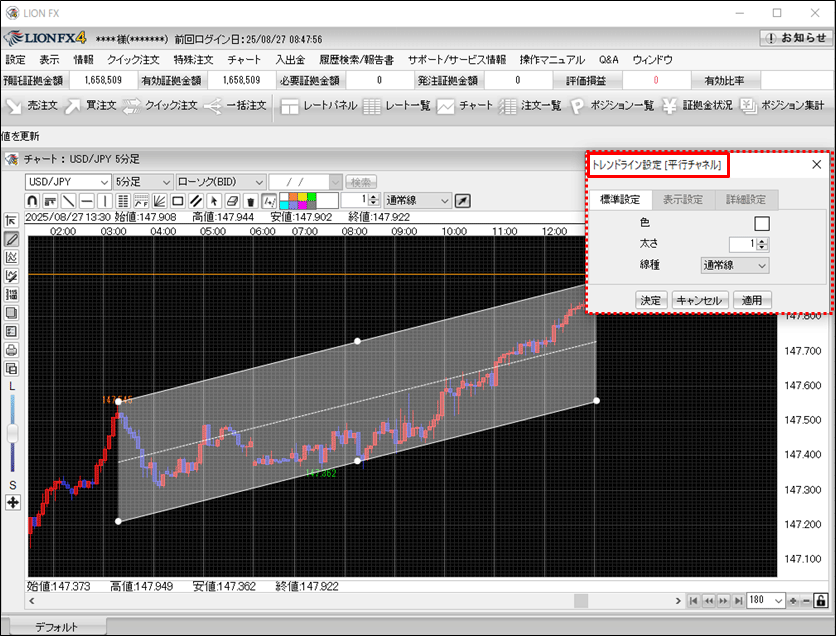
11. 【標準設定】では、線の色や太さ、線種を変更することができます。
設定後、【適用】ボタンをクリックすると、トレンドライン設定画面を表示したまま反映された内容を確認することができます。
設定後、【適用】ボタンをクリックすると、トレンドライン設定画面を表示したまま反映された内容を確認することができます。
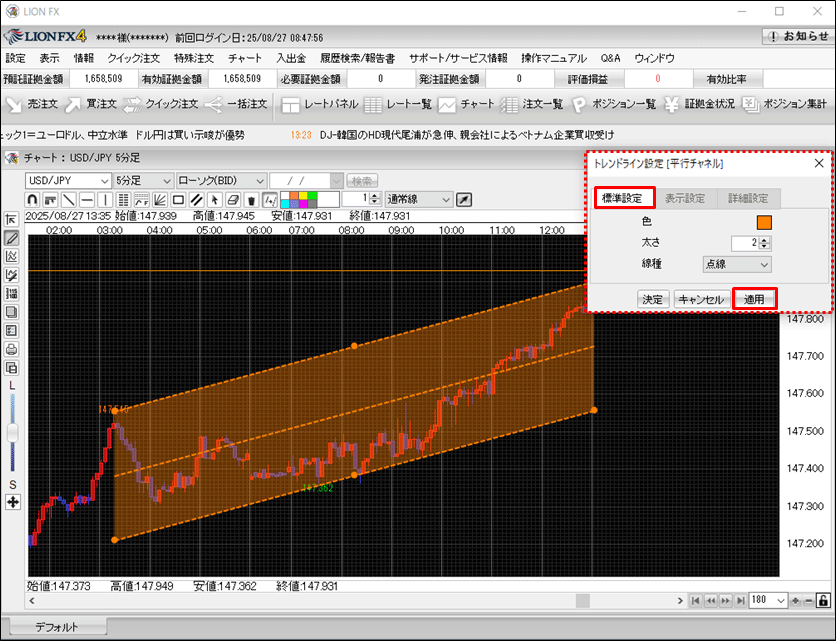
12. 【表示設定】では、【すべての足種に表示】のチェックを外すと任意の足種に選択している線を表示することができます。
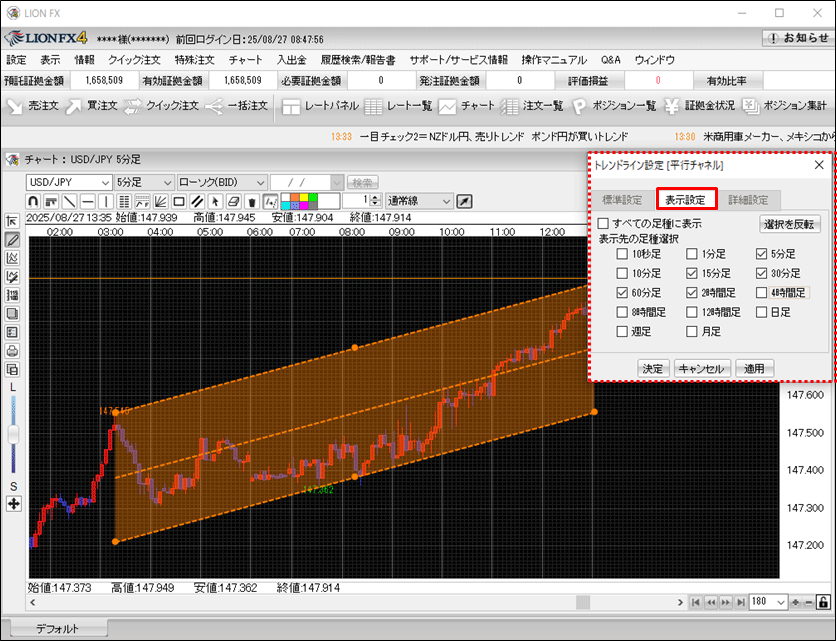
13. 【詳細設定】では、始点、終点の詳細な位置設定や、その他各線の表示に関する詳細を設定することができます。
ここでは、平行チャネルの[塗りつぶし]を「しない」、[ミドルライン表示]を「しない」にします。
設定後、【決定】ボタンをクリックします。
ここでは、平行チャネルの[塗りつぶし]を「しない」、[ミドルライン表示]を「しない」にします。
設定後、【決定】ボタンをクリックします。
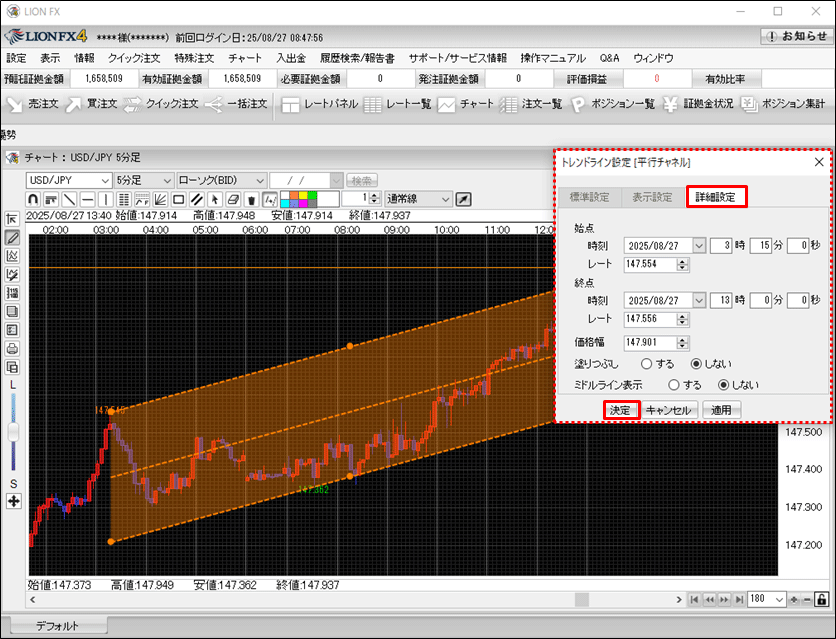
14. 設定した内容が反映されました。

15. 線を引く前に線の表示方法を設定しておくこともできます。
チャート画面内右上の をクリックし、【トレンドライン設定】をクリックします。
をクリックし、【トレンドライン設定】をクリックします。
(チャート画面上で右クリックしても一覧を表示することができます。)
チャート画面内右上の
(チャート画面上で右クリックしても一覧を表示することができます。)
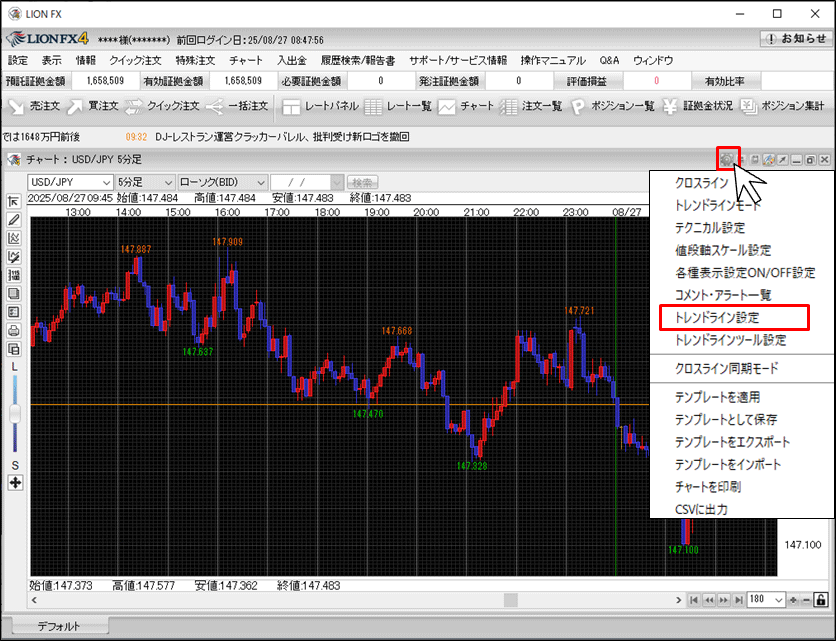
16. 【注文&動作設定】画面の【トレンドライン設定】の設定画面が表示されます。
各線の表示に関する詳細を事前に設定しておくことができます。
設定後、【決定】ボタンをクリックすると、設定完了です。
各線の表示に関する詳細を事前に設定しておくことができます。
設定後、【決定】ボタンをクリックすると、設定完了です。